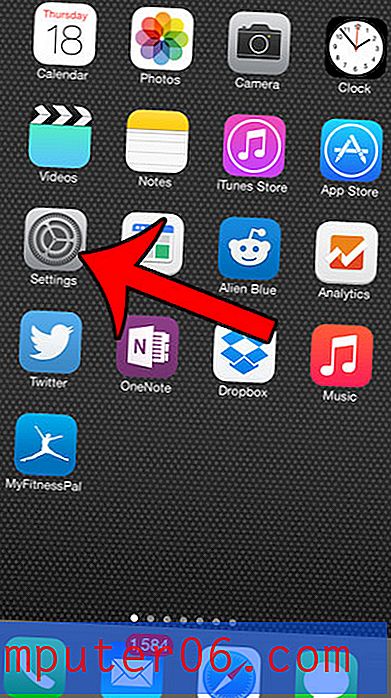Keynote için Tel Kafes Araç Seti ile Işık Hızında Düzen
Keynote için Tel Kafes Araç Seti, iOS ve web için hızlı bir şekilde kullanıcı arabirimi maketlerini oluşturmak için sunum yazılımını nasıl kullanacağına ilişkin temel kavrayışa sahip olan herkese izin verir. Keynote'unuz yoksa endişelenmeyin, bir Powerpoint sürümü de var!
Bugün, temel bir web uygulaması düzeni oluşturmak için Keynote için Tel Kafes Araç Seti'ni nasıl kullanacağınızı çok hızlı bir şekilde ele alacağız. Kopyalayıp yapıştırabiliyorsanız, bunu yapabilirsiniz!
Ne Olsun
Wireframe Toolkit indirmeniz size Keynote ve Powerpoint şablonlarının büyük bir listesini verir. Aşağıdaki ekran görüntüsünde görebileceğiniz gibi, şablonların dört farklı sürümü verilmektedir: Keynote '08, Keynote '09, iPad için Keynote ve Powerpoint.

Her klasör, iPhone, iPad ve elbette sade eski web için tasarlamanız için gereken arabirim öğelerini sağlamayı amaçlayan birkaç farklı araç setiyle birlikte gelir. Her şeyin nasıl çalıştığına dair bir fikir edinmek için açabileceğiniz birkaç bitmiş örnek de var.
Slaytlar ve Ana Slaytlar
Başlamak için, çalışmak istediğiniz araç setini bulun ve Finder'da çoğaltın. Bir kopya ile çalışmak, orijinalinizi etkilemeden her şeyi ciddi şekilde karıştırmanıza izin verir.
Projemiz için “web” şablonunu açacağım. Keynote'un çalışma biçimine aşina değilseniz, Powerpoint'e çok benziyor, sadece genellikle daha sezgisel. Hemen ekranın sol tarafında bir slayt şeridi görmelisiniz. Bu şerit iki alana ayrılmıştır: Slaytlar (altta) ve Ana Slaytlar (üstte).
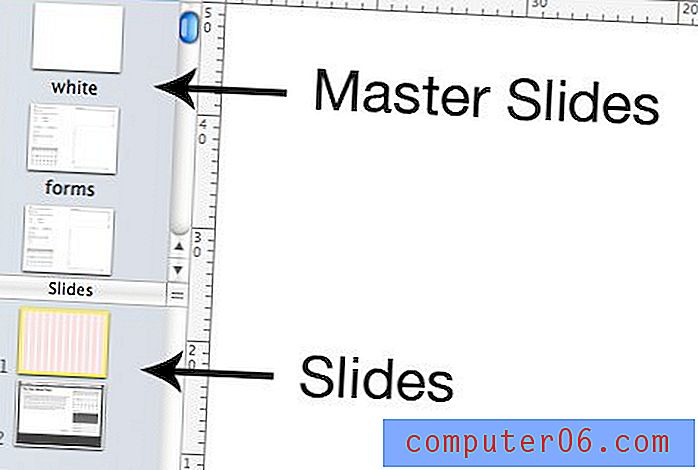
Araç setindeki Ana Slaytlar, önceden oluşturulmuş tüm öğeleri içerir, bu da aslında sizin için ne ödeme yaptığınız anlamına gelir. Dahil olan Ana Slaytların her birinde, içindeki UI öğelerini tanımlayan belirli bir kategori vardır: formlar, gezinme, veri, metin stilleri vb.
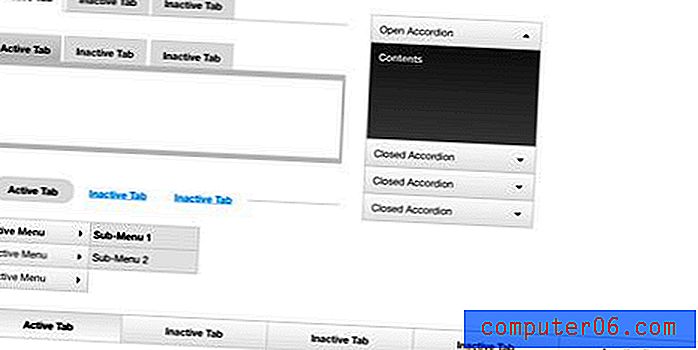
Çoğunlukla, Ana Slaytları yalnız bırakacaksınız ve doğrudan değiştirmeyeceksiniz. Bunun yerine, Ana Slaytlardaki öğeleri kopyalayıp normal slaytlara yapıştıracaksınız. Bu, orijinal şablon öğelerinizi değiştirmeden bırakır, böylece tekrar tekrar kullanabilirsiniz.
Elbette, her şeyi etkileyen küresel bir değişiklik yapmak istiyorsanız, mevcut bir Ana Slayt'ı düzenleyebilir veya hatta yeni bir tane oluşturabilirsiniz. Örneğin, bir düğmenin yeniden kullanılabilir mavi bir sürümünü istiyorsanız Ana Slayttaki mevcut düğmeyi çoğaltabilir ve rengini maviye dönüştürebilirsiniz.
Yeni Slayt Oluşturma
Başlamak için, “Slaytlar” altındaki mevcut öğretim yardımına tıklayın ve ardından yeni bir slayt oluşturmak için Command + Shift + N tuşlarına basın. Ardından, içeriğimiz için genel bir genişlik elde etmek için birlikte verilen 960.gs kılavuz stillerinden birini kullanacağız. Bunu yapmak için, 960 Ana Slayt'ı normal slaydınıza sürükleyin; bu, Ana Slayt'ı arka plan olarak uygular.
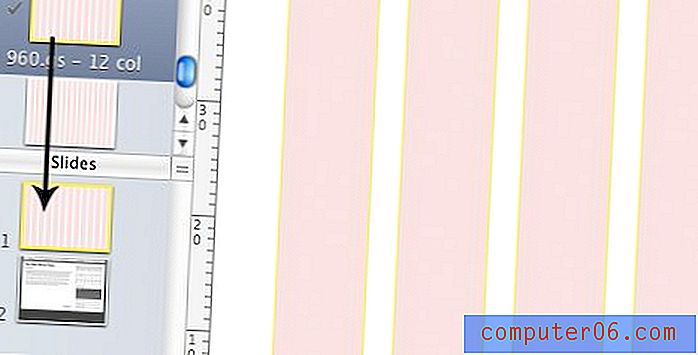
Biraz Gezinme Ekle
Hemen hemen her web sayfasının ihtiyacı olan bir şeyle başlayacağız: gezinme. Navigasyon Ana Slayt'ı kontrol ederseniz, birkaç seçenek bulacaksınız. Beğendiğinizi bulun ve kopyalayıp slaydınıza yapıştırın. Bam, şimdi navigasyonumuz var! Ne kadar kolay olduğunu gördün mü?

Gördüğünüz gibi, gezinme genişliği zaten seçtiğimiz kılavuzlarla eşleşecek şekilde ayarlanmış. Artık slaydınızda öğeyi bulduğunuza göre, Keynote'un zengin araç setini kullanarak istediğiniz şekilde özelleştirebilirsiniz. Renkleri değiştirin, metni değiştirin, hepsi size kalmış!
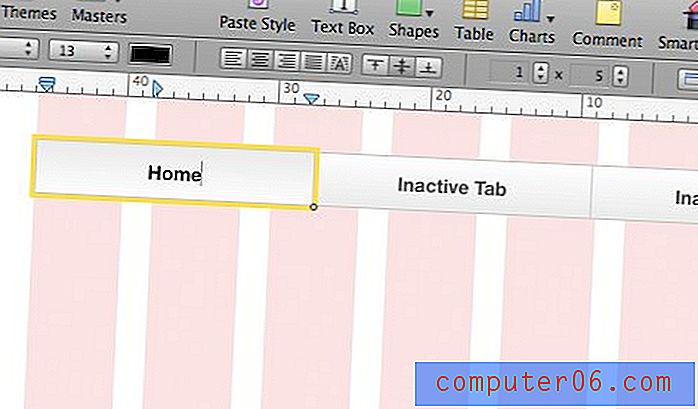
Kapsayıcı Eklemek için Açılış Araçlarını Kullanma
Şimdi, araç setinde bulunan öğelerle sınırlı olmadığınızı unutmayın. Keynote ve Powerpoint'in her ikisinde de genel yapınızda bir tona yardımcı olabilecek temel çizim araçları bulunur. Örnek olarak, bir arka plan dolgusu ekleyerek ve içeriğin geri kalanı için kapsayıcı olarak gezinti altında basit bir kutu çizerek sayfamı biraz ettim.
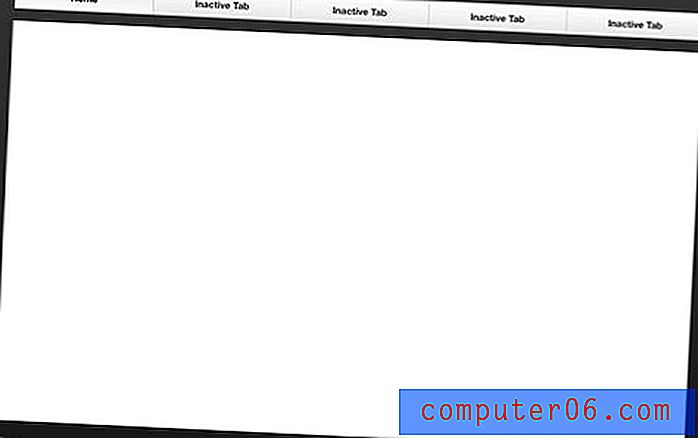
Nesneleri Yeniden Boyutlandırma
Bu araç seti hakkında gerçekten takdir ettiğim şeylerden biri, nesnelerin özelleştirme için ne kadar iyi oluşturulduğudur. Örneğin, mockup'uma birkaç widget eklemek istediğimi varsayalım, bu yüzden bir takvim ve akordeon menüsüne atıyorum. Sorun şu ki, aynı genişlikte değiller ve görsel tutarlılık için olmasını istiyorum.
Akordeon menüsüne baktığınızda, bunun karmaşık bir nesne olduğunu görebilir ve içgüdüsel olarak, yatay olarak germenin bir acı olacağını düşünebilirsiniz. Kuşkusuz bu yuvalanmış öğelerin hepsini mahveder mi? Yanlış! Tek yapmanız gereken onu istediğiniz gibi uzatmak ve her şey orantılı ve güzel kalmak.
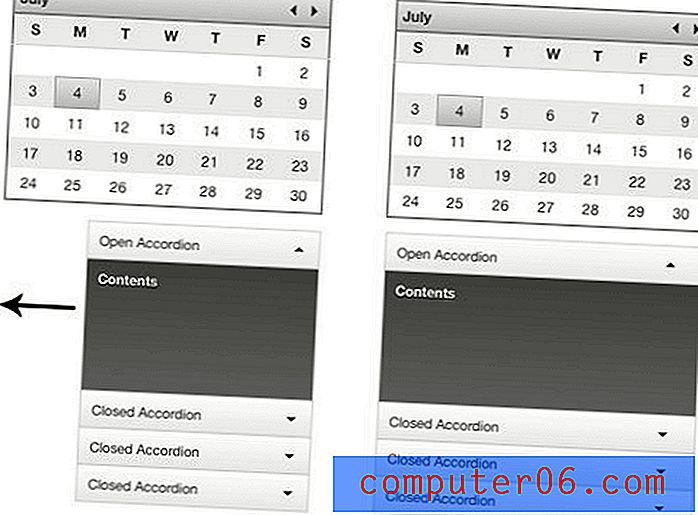
Maketi Tamamlama
Şimdiye kadar, temel süreci düşürmelisiniz. Buradan yapmanız gereken tek şey araç setinden gerekli olan öğeleri kopyalayıp yapıştırmaktır. Hiçbir zaman, bir CMS veya blog platformu geliştirmek için kolayca kullanılabilecek harika bir modelimiz var.
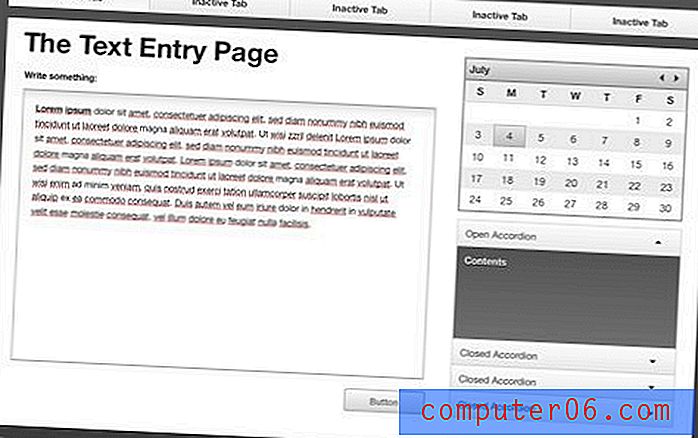
Dürüst olmak gerekirse, araç setini ilk açtığımda, süreci anlayabildim ve yaklaşık on dakika içinde yukarıdaki düzeni oluşturabildim! Şimdi ne yaptığımı bildiğime göre, yaklaşık üç dakika içinde benzer bir şey yapabilirdim. Ve aslında bir Keynote kullanıcısı değilim.
Bu gerçekten hızlı tel kafesler ve maketler oluşturmak için harika bir araçtır. Photoshop'ta yukarıdaki görüntüyü kesinlikle yapabilirdim, ancak bu öğeleri sıfırdan oluşturmak çok daha uzun sürecekti!
Daha fazla örnek
Yukarıdaki demo, sadece bu araç kiti ile yapabileceklerinizin yanı sıra dahil olan şeyleri de neredeyse yok ediyor. Tamamen Keynote için Tel Kafes Araç Seti ile oluşturulan iPad ve iPhone uygulamalarının bu örneklerine göz atın.
Dikkat edilmesi gereken bir şey, bu sürümlerdeki düğmelerin diğer slaytlara bağlantılara dönüştürülmüş olmasıdır. Bu, slayt gösterisini görüntüleyip düğmelere tıklayarak gezinmenin kaba bir çalışma prototipinden geçebileceğiniz anlamına gelir! Ne kadar serin?
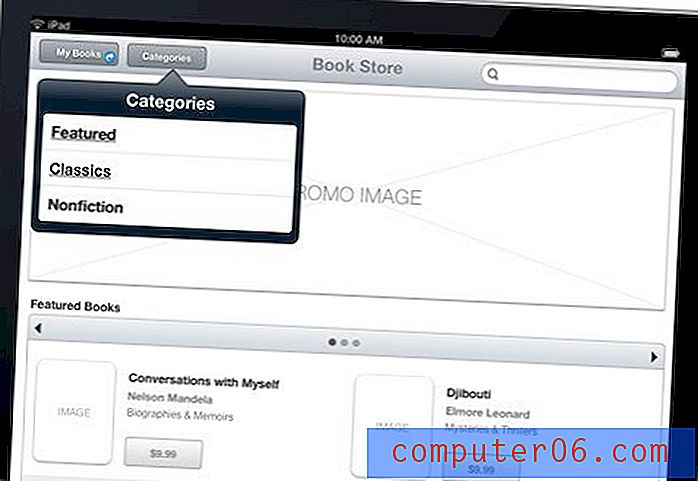
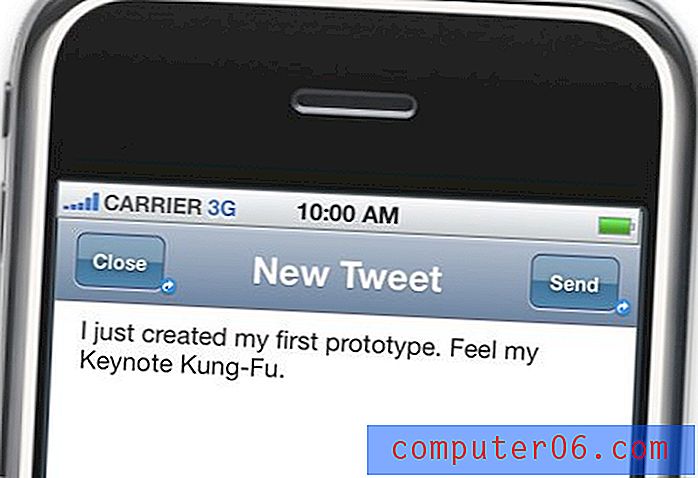
Bu kim için?
Keynote için Tel Kafes Araç Seti, herhangi bir düzeyde web veya uygulama geliştirmeyle ilgilenen herkes için yararlıdır. Tasarımcı değilseniz, MS Paint becerilerinize başvurmak zorunda kalmadan tasarımcıya ne aradığınıza dair genel bir fikir göstermek için harika bir yoldur.
Bir tasarımcıysanız, bir düzenin mekaniğini düşünmenin harika ve inanılmaz derecede hızlı bir yoludur. Araç setinin sizi kısıtlayacağını düşünebilirsiniz, ancak Photoshop veya CSS'ye girmeden ve öğeleri istediğiniz stil ile oluşturmadan önce bir tel çerçeveyi bu kadar hızlı bir şekilde parçalayabilmek oldukça serbesttir. Aslında, yukarıda söylediğimiz gibi, herhangi bir öğenin stilini sevmiyorsanız, değiştirmek kolaydır!
Harika, nereden alabilirim?
Keynote için Tel Kafes Araç Seti, Keynotekungfu.com adresinde her zaman 12 ABD Doları karşılığında kullanılabilir. Güven bana, bu bundan elde edeceğiniz değer miktarı için gerçekten ucuz.
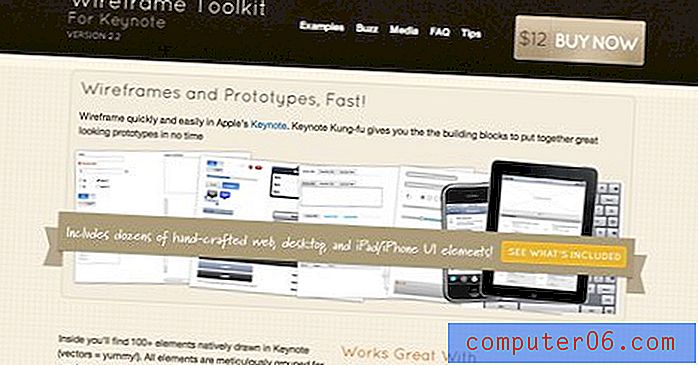
Web sitesinde ayrıca neyin dahil olduğu ve nasıl kullanılacağı hakkında daha fazla bilgi var. Hatta tel çerçeveleme için Keynote'tan en iyi şekilde nasıl yararlanabileceğinize dair faydalı ipuçları içeren birkaç harika eğitim videosu bile var.